Cocos2d-x 3在windows下搭建Android开发环境
一、Cocos2d-x 2.2.3 环境搭建
1.Cocos2d-x 2.2.3引擎
2.Visual studio 2013 微软提供的IDE
3.python2.7.5
1.解压缩Cocos2d-x 2.2.3压缩包到x:/dir
解压完成之后就会有Cocos2d-x 3的文件夹,打开文件夹就会有以下文件:
2、安装Visual Studio 2013
我这里安装的是2013版的,至于童鞋们安装2012也行,不管是啥版本,能用就行哈。
安装这个开发工具需要比较长的时间,可以去喝喝茶了。。。。
3、安装Python,配置环境变量PATH
安装python-3.x.x.msi,我这里是安装到c盘,
配置环境变量:这里是配置python路径到path变量中去
4、测试Python
在命令行敲入:python -?,就会有如下:
5、打开解决方案
进入D:\software\cocos2d-x-3.x.x目录下,双击打开打开cocos2d-win32.vc20xx.sln文件
右键设置HelloCpp为启动项目,并运行,HelloWorld就出现了.
二、cocos2d-x在windows下的android交叉编译环境
1、下载Cygwin
到http://cygwin.com/install.html这里下载
2、安装Cygwin
到了这个界面都是默认下载的,这里需要特别注意一下,需要把Devel改为install,点一下Default就行了。Devel包含了make命令,不下载的话在导入Eclipse会编译不了。
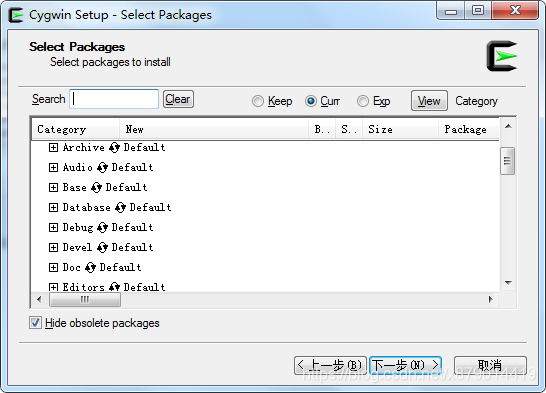
3.下载安装NDK
http://developer.android.com/tools/sdk/ndk/index.html
一、首先我们来对Cygwin配置
打开C:\cygwin64\home\Administrator下的.bash_profile文件,添加以下内容(已ndk实际路径为准我这里的NDK路径为:D:/software/android-ndk-r9d):
NDK=/cygdrive/d/software/android-ndk-r9d
export NDK
<----这里相当于在Linux下配置环境变量。
如果想打开cygwin时候直接进入你项目所在目录,打开C:\cygwin64\etc\bash.bashrc,在文件末尾添加以下内容:
cd d:/software/cocos2d-x-3.x.x/projects
打开cygwin.bat是就会有以下界面:
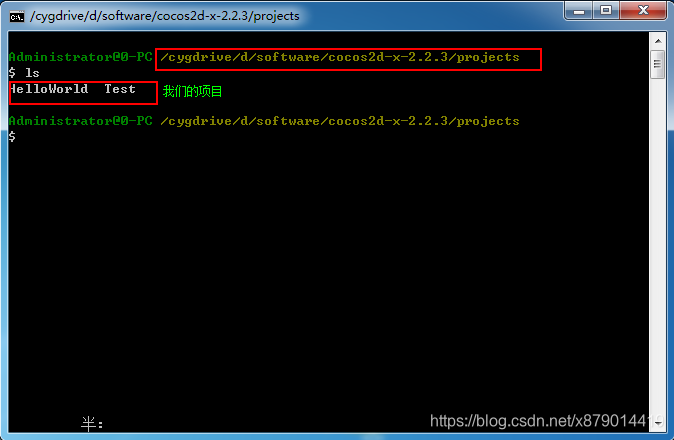
进入HelloWorld项目:
再键入./build_native.sh就可以编译我们的Android项目了
我们就可以以这样的方式编译项目了,HelloWorld和Test都是我们使用Python创建的,下面会谈到,希望你能耐心读下去,如果实在不行,看看岛国的爱情动作片,撸一把先。
我们将Cocos2d-x程序移植到Android
需要将:D:\software\cocos2d-x-2.2.3\cocos2dx\platform\android\java\src的org文件夹复制到我们目标项目的src目录下
是不是每次编译项目的时候都要手动复制呢,我们可以这么做,但有一种方法可以每次编译项目的时候,会自动把org文件夹复制到目标项目的src目录下:
我们在cygwin中执行./build_native.sh的时候发现会自动将与proj.android同一个文件下的Resources下的文件,复制到proj.android的assets目录下。
比如:D:\software\cocos2d-x-2.2.3\samples\Cpp\HelloCpp\proj.android\assets中的文件就是从Resources中复制过来的
这个复制的过程是已经在Cocos2d-x中的脚本写好的,下面我们一步一步来完成这个复制的过程:
- 打开C:\cygwin64\home\Administrator下的.bash_profile文件,增加路径:
COCOS2DX_DIR=/cygdrive/d/software/cocos2d-x-2.2.3
export COCOS2DX_DIR
- 打开D:\software\cocos2d-x-2.2.3\template\multi-platform-cpp\proj.android下的build_native.sh

我们在它下面也定义一个COCOS2DX_DIR的判断:
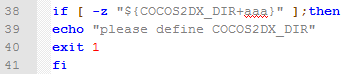
if [ -z “${COCOS2DX_DIR+aaa}” ];then
echo “please defineCOCOS2DX_DIR”
exit 1
fi
然后在下面输出COCOS2DX_DIR这个目录

echo “COCOS2DX_DIR = $COCOS2DX_DIR”
到这里还没完事,我们还没看到复制Resource下的文件到proj.android下的assets目录是怎么实现的,我们继续往下看,在62~72行有这样的定义:
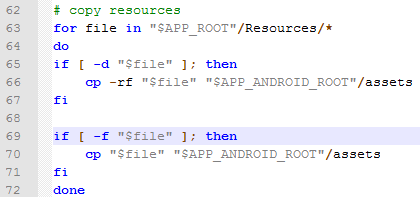
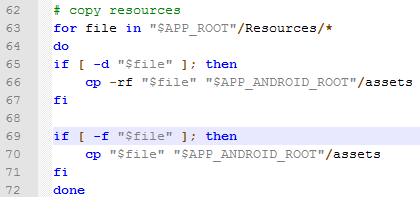
通过这个定义,我们就很清楚的看到,cocos2d-x是如何把资源复制到assets目录下的。
所以我们同样可以把D:\software\cocos2d-x-2.2.3\cocos2dx\platform\android\java\src的org文件夹复制到我们目标项目的src目录下,我们可以有这样的定义:
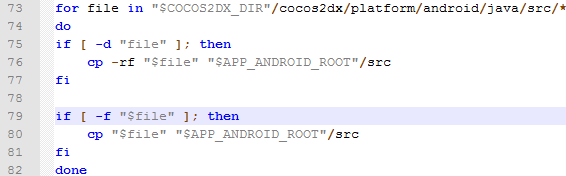
for file in"$COCOS2DX_DIR"/cocos2dx/platform/android/java/src/*
do
if [ -d “file” ]; then
cp -rf"$file" "$APP_ANDROID_ROOT"/src
fi
if [ -f “$file” ]; then
cp"$file" "$APP_ANDROID_ROOT"/src
fi
done
好,到现在为止,Cygwin和Cocos2d-x下的配置已经完成,修改脚本的目的也是为了避免重复性工作,把重复性的工作在脚本中定义好,下次编译项目时就可以自动复制到制定目录下。
上面已经讲了,在HelloWorld目录下,proj.android,执行./build_native.sh就可以进行编译了
等它编译成功后,在Eclipse将编译好的项目导入:

我们把编译好的HelloWorld项目导入到Eclipse中:
路径如下:D:\software\cocos2d-x-2.2.3\projects\HelloWorld\proj.android
导入完成之后:右键项目->Properties
选择Builders,点击New创建
New_Builder,对应填写以下内容
Location: C:\cygwin64\bin\bash.exe
Working Directory: C:\cygwin64\bin
Arguments: --login -c “cd/cygdrive/d/software/android-ndk-r9d && make APP=HelloWorld”
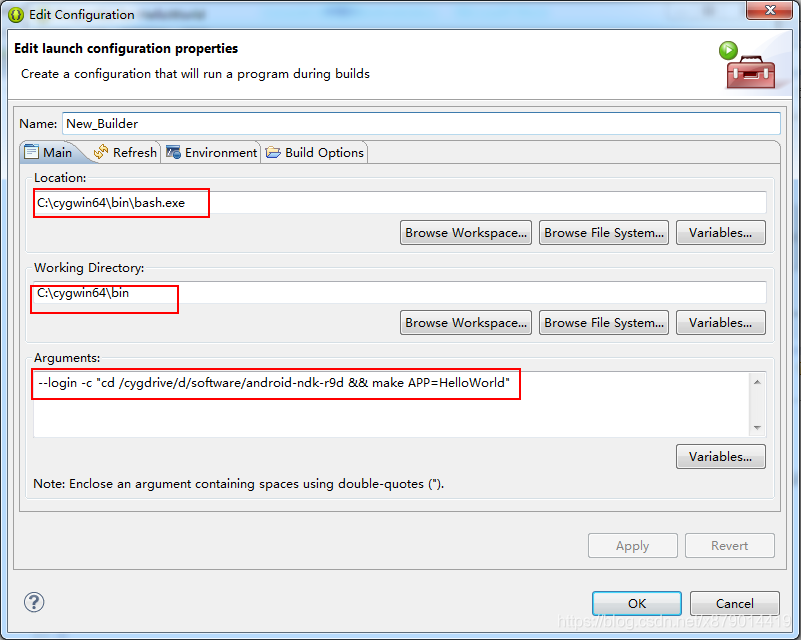
之后还要增加C/C++ Build:
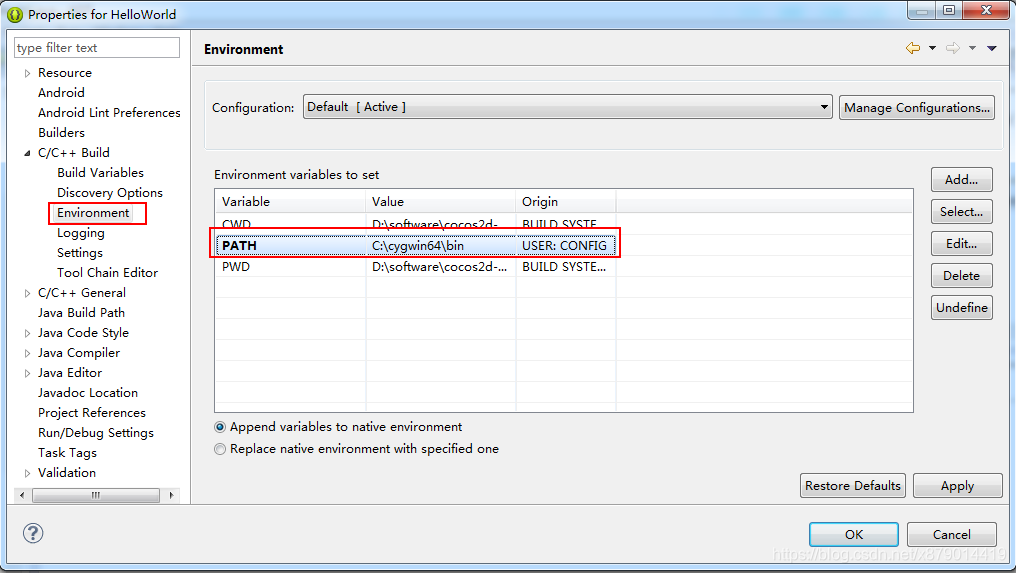
Path: C:\cygwin64\bin
这里的配置基本上都是固定的,每次导入的项目都按照这样配一次,把自己配好的固定步保存下来,下次再配的时候可以直接复制粘帖。
到现在基本上所有配置已经做好了
最终HelloWorld的项目全貌如下图,红框就是我们编译复制过来的东西。
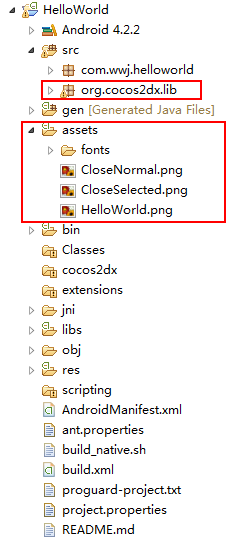
点击运行,如果以上的步骤没有出错的话,就可以看到经典Helloworld了:
三、Cocos2d-x 3.0 - Eclipse上构建一个Android项目
1、必备环境
-
下载ADT Bundle(Eclipse捆绑了SDK和ADT):http://developer.android.com/sdk/index.html
-
安装JDK、NDK、Python,然后配置环境
2.工作流
当我们使用Eclipse来构建Android的时候,建议按照以下步骤来进行操作:
去到你创建
- 在Cocos2dx项目中,进入proj.android目录,比如在E:/MyProject/下创建了一个叫做MyGame的项目,进入到MyGame/proj.android目录下,执行以下命令:
python build_native.py
(注:如果你想运行cocos2d-x提供的cpp-tests项目的话,直接进入build目录,运行命令python android-build.py -p 10 cpp-tests)
经过编译过后,我们就可以把proj.android项目导入到我们的Eclipse啦。 - 然后使用Eclipse打开已经存在的Android项目
- 导入libcocos2dx项目(注意:不要直接导入D:\Cocos2dx\cocos2d-x-3.0\cocos\2d\platform\android目录下的java项目,除非你创建的是cpp-tests项目,这是cocos2d-x提供的测试项目;如果你使用cocos命令创建一个项目,确保libcocos2dx在你项目所在的目录下),如下图MyProject下的Java项目是从Cococs2dx那里复制过来的,放到跟我们用cocos命令创建的项目一个目录下,之后用Eclipse导入。
- 以右键->Run as直接运行Android项目了,不用进行额外的配置了(Cocos2d-x 3.0就是这样的简单)。
